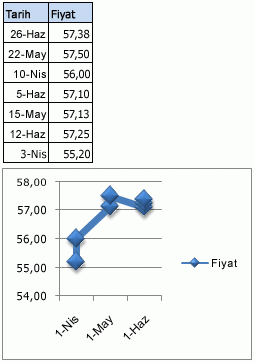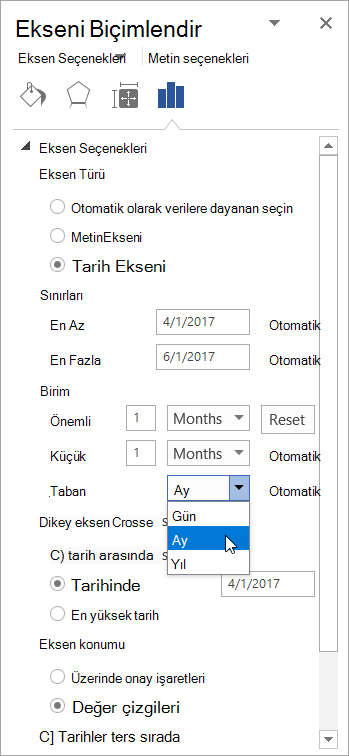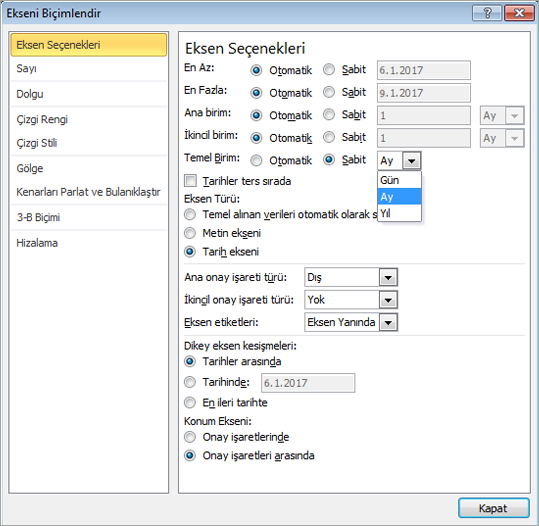Not: En güncel yardım içeriklerini, mümkün olduğunca hızlı biçimde kendi dilinizde size sunmak için çalışıyoruz. Bu sayfanın çevirisi otomasyon aracılığıyla yapılmıştır ve bu nedenle hatalı veya yanlış dil bilgisi kullanımları içerebilir. Amacımız, bu içeriğin sizin için faydalı olabilmesini sağlamaktır. Buradaki bilgilerin faydalı olup olmadığını bu sayfanın sonunda bize bildirebilir misiniz? Kolayca başvurabilmek için İngilizce makaleye buradan ulaşabilirsiniz .
Tarihleri kullanan çalışma sayfası verilerinden bir grafik oluşturma ve tarihler grafikte Yatay (kategori) eksen boyunca çizilir zaman, Excel kategori ekseni bir tarih (zaman ölçeği) eksen için otomatik olarak değiştirir. Bir kategori ekseni için tarih ekseni el ile de değiştirebilirsiniz.
Çalışma sayfasındaki tarihler sıralı olmasa veya aynı temel birime sahip olmasa bile, tarih ekseninde gün, ay veya yıl sayısı gibi belirli aralıklarla veya temel birimlerle kronolojik sırada tarihler görüntülenir.
Varsayılan olarak, Excel çalışma sayfası verilerini içindeki iki tarih arasındaki farkı en küçük temel tarih ekseni temel birim belirler. Örneğin, tarihleri arasındaki en küçük farkın yedi gün olduğu hisse senedi fiyatlarının toplamı veri varsa, Excel, gün için temel birim ayarlar ancak hisse senedi performansını daha uzun bir süre içindeki görmek istiyorsanız aylar veya yıllar için temel birim değiştirebilirsiniz.
.
-
Grafikte, kategori eksenini sağ tıklatın ve ardından Ekseni Biçimlendir'itıklatın.
-
Ekseni Biçimlendir bölmesinde Eksen Seçenekleri sekmesini seçin.
-
Eksen Seçenekleri' ni genişletin ve sonra Eksen Türü' nün altında Tarih Ekseni seçili olduğundan emin olun.
-
Birimler, temel, yanındaki altında gün, Ayveya Yılseçin.
Notlar:
-
Grafiğinizdeki tarihler gösterge görüntüleniyorsa, tarih ekseni kullanamazsınız. Tarihlerin gösterge yerine kategori ekseninde görüntülenmesi için grafikte verilerin çizilme şeklini değiştirebilirsiniz.
-
Tarih eksenleri, hisse senedi grafikleri, çizgi grafikler, sütun grafikler, çubuk grafikleri ve alan grafikleri kullanılabilir. PivotChart raporları tarih eksenleri kullanılamaz.
-
-
Grafikte, kategori eksenini sağ tıklatın ve ardından Ekseni Biçimlendir'itıklatın.
-
Ekseni Biçimlendir iletişim kutusunda, sol tarafta Eksen Seçenekleri seçin.
-
Eksen Türü' nün altında Tarih Ekseni seçili olduğundan emin olun.
-
Ana ölçü birimi, yanında Sabit'iseçin ve sonra gün, Ayveya Yıllistesinden seçin.
Notlar:
-
Grafiğinizdeki tarihler gösterge görüntüleniyorsa, tarih ekseni kullanamazsınız. Tarihlerin gösterge yerine kategori ekseninde görüntülenmesi için grafikte verilerin çizilme şeklini değiştirebilirsiniz.
-
Tarih eksenleri, hisse senedi grafikleri, çizgi grafikler, sütun grafikler, çubuk grafikleri ve alan grafikleri kullanılabilir. PivotChart raporları tarih eksenleri kullanılamaz.
-
-
Grafikte, kategori ekseni tıklatın ya da grafik öğeleri listesinden ekseni seçmek için aşağıdakileri yapın.
-
Bir grafiğe tıklayın.Bu işlem Tasarım, Düzen ve Biçim sekmelerini ekleyerek Grafik Araçları'nı görüntüler.
-
Biçim sekmesinin Geçerli Seçim grubunda, Grafik Öğeleri kutusunun yanındaki oku tıklatın ve sonra da, kullanmak istediğiniz grafik öğesini tıklatın.
-
-
Biçim sekmesinin Geçerli Seçim grubunda Biçim Seçimi'ni tıklatın.
-
Eksen Seçenekleri kategorisinde, Eksen Türü' nün altında Tarih Ekseni seçili olduğundan emin olun.
-
Eksen Seçenekleri' nin altında Ana ölçü birimiSabit'i tıklatın ve sonra Ana ölçü birimi kutusunda gün, Ayveya Yıl' ı tıklatın.
Notlar:
-
Grafiğinizdeki tarihler gösterge görüntüleniyorsa, tarih ekseni kullanamazsınız. Tarihlerin gösterge yerine kategori ekseninde görüntülenmesi için grafikte verilerin çizilme şeklini değiştirebilirsiniz.
-
Tarih eksenleri, hisse senedi grafikleri, çizgi grafikler, sütun grafikler, çubuk grafikleri ve alan grafikleri kullanılabilir. PivotChart raporları tarih eksenleri kullanılamaz.